编者按:
- 本文核心的关键是ant去调用build.xml 执行自动化测试任务。
- bulid.xml 文件的内容按照注释修改为你自己服务器相关信息。
- 配置完成后一定要手动在服务器上执行一次,确保你配置的没有问题,在去配置jenkins服务。
- 我曾经就因为没有手动执行一下,导致卡了很长时间。
ant 安装及配置
ant有两个分支版本:1.9x支持的是java5,1.10.x支持的是java8的版本。
这里我们选择apache-ant-1.10.1-bin.tar.gz的版本。
cd /usr/local/src
wget http://mirrors.tuna.tsinghua.edu.cn/apache//ant/binaries/apache-ant-1.10.1-bin.tar.gz
tar -zxf apache-ant-1.10.1-bin.tar.gz
mv apache-ant-1.10.1 /data/app/
ln -s /data/app/apache-ant-1.10.1 /data/app/ant
### 增加环境变量
cat >>/etc/bashrc<<EOF
export ANT_HOME=/data/app/ant
export PATH=$ANT_HOME/bin/:$PATH
EOF
source /etc/bashrc
检查
ant -v
Apache Ant(TM) version 1.10.1 compiled on February 2 2017
Trying the default build file: build.xml
Buildfile: build.xml does not exist!
Build failed
安装jmeter
cd /usr/local/src
wget http://mirror.bit.edu.cn/apache//jmeter/binaries/apache-jmeter-3.3.tgz
tar -zxf apache-jmeter-3.3.tgz
mv apache-jmeter-3.3 /data/app/
ln -s /data/app/apache-jmeter-3.3 /data/app/jmeter
### 配置环境变量
cat >> /etc/bashrc<<EOF
export JMETER_HOME=/data/app/jmeter
export CLASSPATH=$JMETER_HOME/lib/ext/ApacheJMeter_core.jar:$JMETER_HOME/lib/jorphan.jar:$JMETER_HOME/lib/logkit-2.0.jar:$CLASSPATH
export PATH=$JMETER_HOME/bin/:$PATH
EOF
开始使用前的优化(必须配置)
- Ant+Jmeter生成的html报告,Min Time 和 Max Time 出现 NaN。
cp /data/app/jmeter/lib/serializer-2.7.2.jar /data/app/ant/lib/
cp /data/app/jmeter/lib/xalan-2.7.2.jar /data/app/ant/lib/
- 运行过程中会报缺少ant-jmater的错,需要提前拷贝包过去。报错如下:
taskdef class org.programmerplanet.ant.taskdefs.jmeter.JMeterTask cannot be found
using the classloader AntClassLoader[]
解决办法:
cp /data/app/jmeter/extras/ant-jmeter-1.1.1.jar /data/app/ant/lib/
- jmeter 使用jenkins运行时缺少一个
jmeter-log.log的日志文件,日志文件配置在/data/app/jmeter/bin/log4j2.xml。
解决办法:
touch /data/app/jmeter/bin/jmeter.log
- 因为要实现jenkins调用ant来自动化生成测试报告,所以ant目录及jmeter目录需要赋值为jenkins属组。
chown -R jenkins.jenkins /data/app/ant/*
chown -R jenkins.jenkins /data/app/jmeter/*
编写build.xml文件
cd /data/app/jmeter/build/
vim build.xml
<?xml version="1.0" encoding="utf-8"?>
<project name="Ant-Jmeter-Test" default="all" basedir=".">
<tstamp>
<format property="time" pattern="yyyyMMddhhmm" />
</tstamp>
<!-- 需要改成自己本地的 Jmeter 目录-->
<property name="jmeter.home" value="/data/app/jmeter" />
<!-- jmeter生成jtl格式的结果报告的路径-->
<property name="jmeter.result.jtl.dir" value="/data/app/jmeter/report/jtl" />
<!-- jmeter生成html格式的结果报告的路径-->
<property name="jmeter.result.html.dir" value="/data/app/jmeter/report/html" />
<!-- 生成的报告的前缀 -->
<property name="ReportName" value="TestReport" />
<property name="jmeter.result.jtlName" value="${jmeter.result.jtl.dir}/${ReportName}${time}.jtl" />
<property name="jmeter.result.htmlName" value="${jmeter.result.html.dir}/${ReportName}${time}.html" />
<!-- 接收测试报告的邮箱 -->
<property name="mail_to" value="niuhengbo@sina.cn" />
<!-- 电脑地址 -->
<property name="ComputerName" value="test.niu" />
<target name="all">
<antcall target="test" />
<antcall target="report" />
</target>
<target name="test">
<taskdef name="jmeter" classname="org.programmerplanet.ant.taskdefs.jmeter.JMeterTask" />
<jmeter jmeterhome="${jmeter.home}" resultlog="${jmeter.result.jtlName}">
<!-- 声明要运行的脚本。"*.jmx"指包含此目录下的所有jmeter脚本 -->
<testplans dir="/data/db/jenkins/workspace/jm" includes="*.jmx" />
</jmeter>
</target>
<target name="report">
<!-- <xslt in="${jmeter.result.jtlName}" out="${jmeter.result.htmlName}" style="${jmeter.home}/extras/jmeter-results-detail-report_21.xsl" /> -->
<xslt in="${jmeter.result.jtlName}" out="${jmeter.result.htmlName}" style="${jmeter.home}/extras/jmeter.results.shanhe.me.xsl" />
<!-- 因为上面生成报告的时候,不会将相关的图片也一起拷贝至目标目录,所以,需要手动拷贝 -->
<copy todir="${jmeter.result.html.dir}">
<fileset dir="${jmeter.home}/extras">
<include name="collapse.png" />
<include name="expand.png" />
</fileset>
</copy>
</target>
<!-- 发送邮件 -->
</project>
- 上面的build文件,根据自己服务的安装目录修改相应的配置即可(需要修改的地方)。
jmeter-results-detail-report_21.xsl是默认的报告模板由于信息不全,推荐更换成jmeter.results.shanhe.me.xsl下载地址在文章最后。
jmeter 配置优化
- jmeter配置文件位置:
/data/app/jmeter/bin/jmeter.properties。 jmeter.save.saveservice.output_format=csv: 将csv更改为xml。
在文件的末尾增加如何优化配置
jmeter.save.saveservice.data_type=true
jmeter.save.saveservice.label=true
jmeter.save.saveservice.response_code=true
# response_data is not currently supported for CSV output
jmeter.save.saveservice.response_data=true
# Save ResponseData for failed samples
jmeter.save.saveservice.response_data.on_error=false
# Report more error info message
jmeter.save.saveservice.assertion_results_failure_message=true
jmeter.save.saveservice.response_message=true
jmeter.save.saveservice.successful=true
jmeter.save.saveservice.thread_name=true
jmeter.save.saveservice.time=true
jmeter.save.saveservice.subresults=true
jmeter.save.saveservice.assertions=true
jmeter.save.saveservice.latency=true
jmeter.save.saveservice.connect_time=true
jmeter.save.saveservice.samplerData=true
jmeter.save.saveservice.responseHeaders=true
jmeter.save.saveservice.requestHeaders=true
jmeter.save.saveservice.encoding=false
jmeter.save.saveservice.bytes=true
jmeter.save.saveservice.url=true
jmeter.save.saveservice.filename=true
jmeter.save.saveservice.hostname=true
jmeter.save.saveservice.thread_counts=true
jmeter.save.saveservice.sample_count=true
jmeter.save.saveservice.idle_time=true
检查配置是否成功
cd /data/app/jmeter/build/
ant
Buildfile: /data/app/apache-jmeter-3.3/build/build.xml
all:
test:
[jmeter] Executing test plan: /data/db/jenkins/workspace/jm/test.jmx ==> /data/app/jmeter/report/jtl/TestReport201801250234.jtl
[jmeter] Creating summariser <summary>
[jmeter] Created the tree successfully using /data/db/jenkins/workspace/jm/test.jmx
[jmeter] Starting the test @ Thu Jan 25 14:34:18 CST 2018 (1516862058701)
[jmeter] Waiting for possible Shutdown/StopTestNow/Heapdump message on port 4445
[jmeter] summary = 4 in 00:00:01 = 6.9/s Avg: 96 Min: 28 Max: 239 Err: 0 (0.00%)
[jmeter] Tidying up ... @ Thu Jan 25 14:34:20 CST 2018 (1516862060127)
[jmeter] ... end of run
report:
[xslt] Processing /data/app/jmeter/report/jtl/TestReport201801250234.jtl to /data/app/jmeter/report/html/TestReport201801250234.html
[xslt] Loading stylesheet /data/app/jmeter/extras/jmeter.results.shanhe.me.xsl
BUILD SUCCESSFUL
Total time: 4 seconds
配置jenkins
jenkins的安装我就不说了,可以参考以前我写的文章。
第一步:配置ant路径位置
位置:全局配置 --> Global Tool Configuration
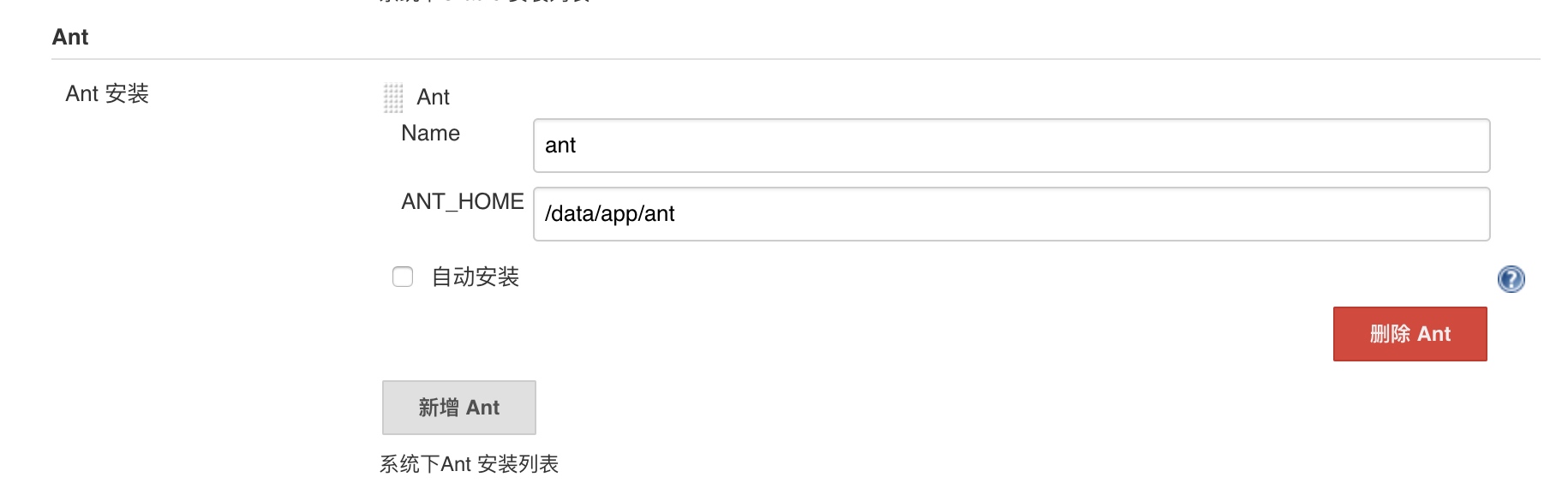
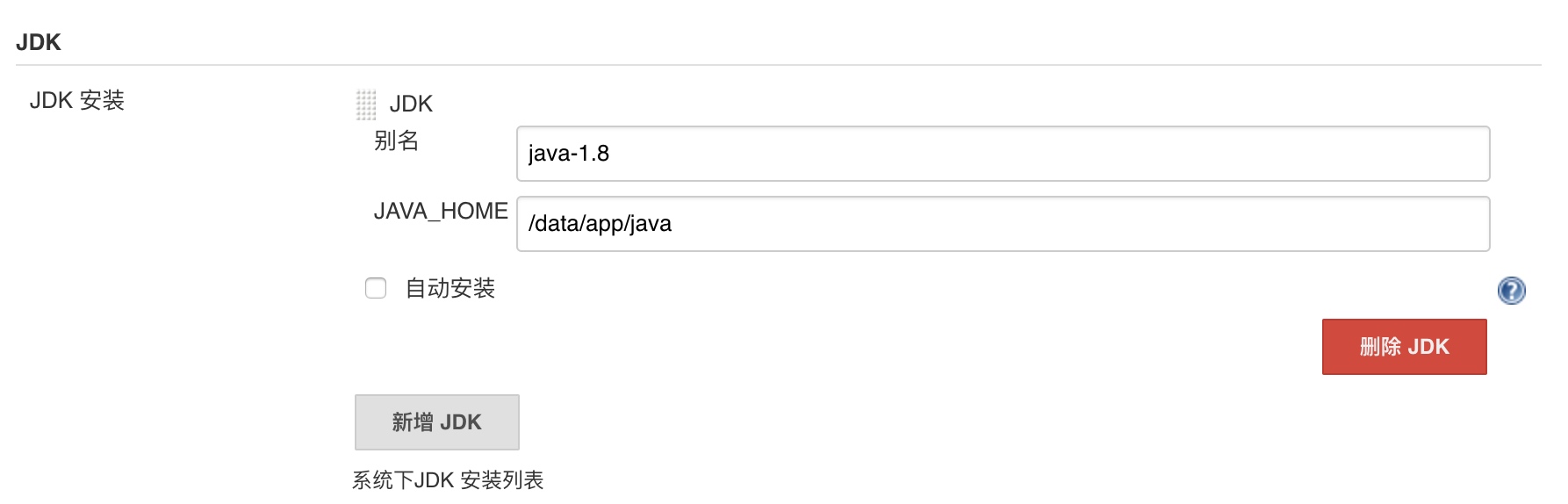
创建一个自由风格的软件项目
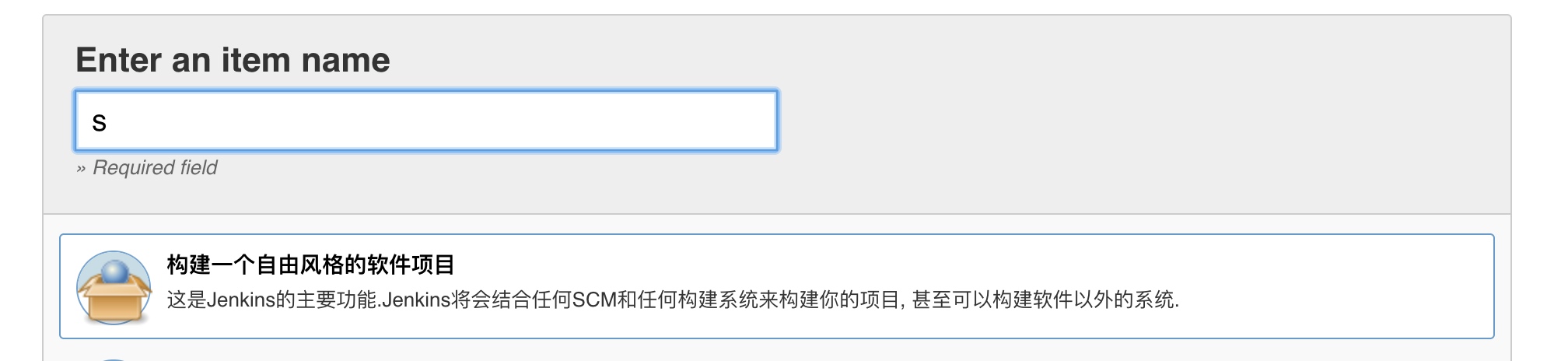
将jmeter的测试文件放置在git仓库中。
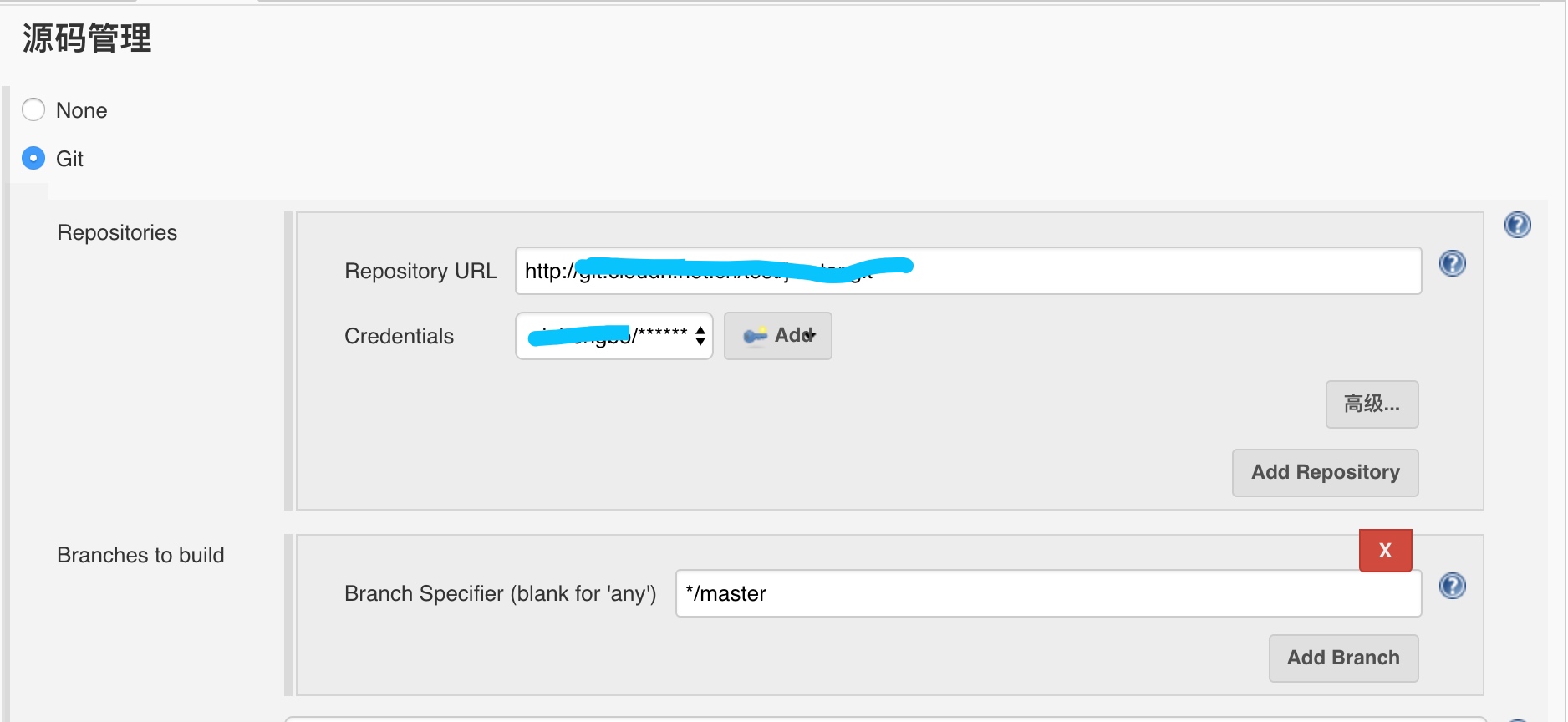
增加一个ant构建项目:
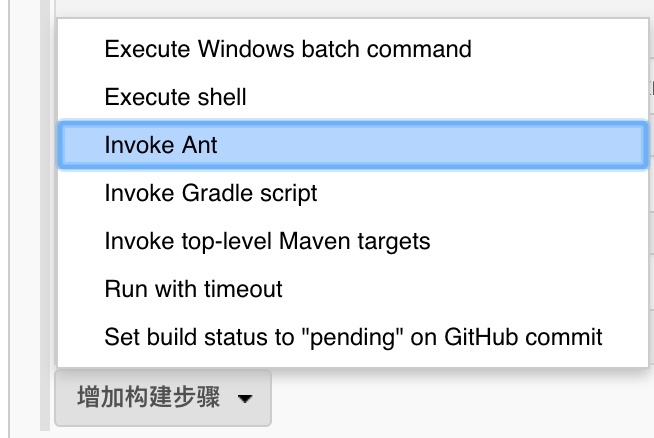
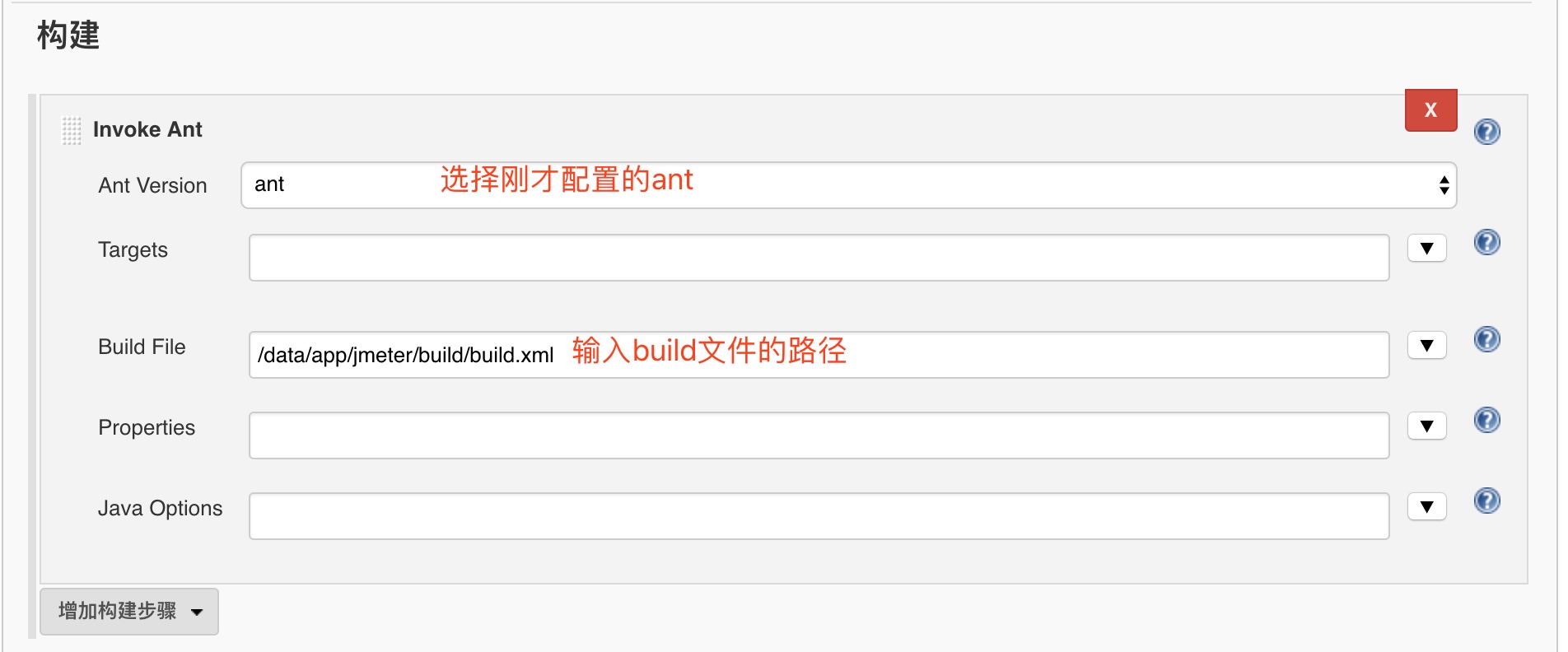
执行构建查看输出结果
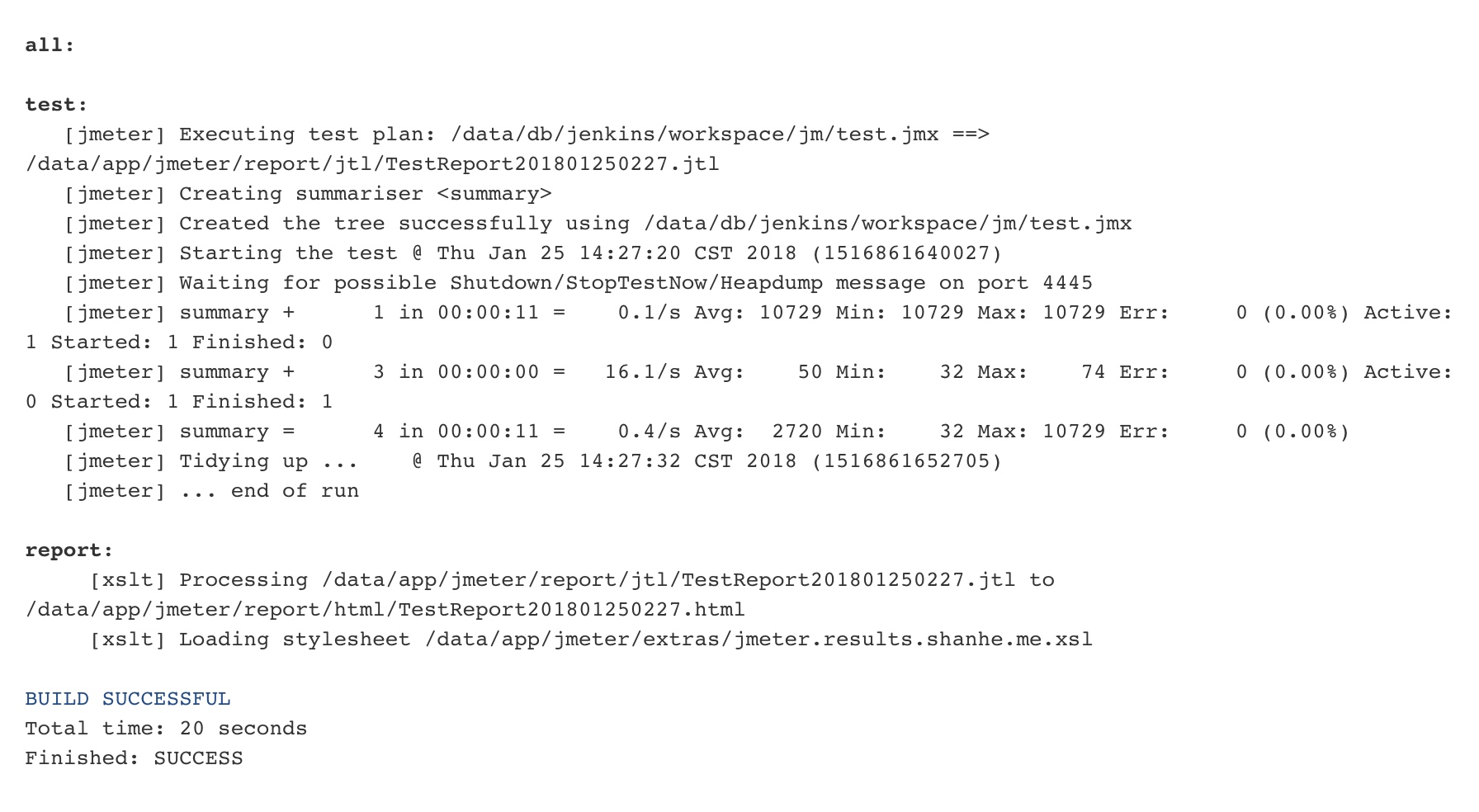
参考文档
jmeter.results.shanhe.me.xsl-下载地址
接口自动化-步骤、遇到的问题及解决方法
jmeter学习笔记(一)-jmeter html测试报告
报错汇总
taskdef class org.programmerplanet.ant.taskdefs.jmeter.JMeterTask cannot be found
using the classloader AntClassLoader[]
解决办法
cp /data/app/jmeter/extras/ant-jmeter-1.1.1.jar /data/app/ant/lib/